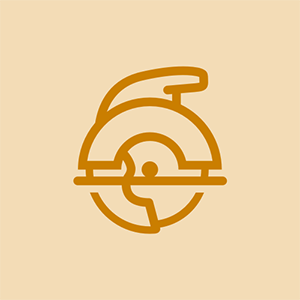الصيانة الوقائية للكمبيوتر
أفضل طريقة للتعامل مع المشاكل هي منعها من الحدوث في المقام الأول. وهنا يأتي دور الصيانة الوقائية.
يشتمل برنامج الصيانة الوقائية الجيد على خطة نسخ احتياطي شاملة ، وإجراءات لتأمين النظام ضد عمليات الاستغلال الضارة ، وصيانة دورية للأجهزة والبرامج ، وخطوات للحفاظ على الترتيب العام للنظام. تتمثل أهداف الصيانة الوقائية في تقليل احتمالية فشل الأجهزة ، وإطالة العمر الإنتاجي للنظام ، وتقليل أعطال النظام الناتجة عن برامج التشغيل القديمة ومشاكل البرامج الأخرى ، وتأمين النظام ضد الفيروسات والبرامج الضارة الأخرى ، ومنع فقدان البيانات.
توضح الأقسام التالية برنامج الصيانة الوقائية الأساسي الذي يمكنك استخدامه كأساس لتطوير برنامج يناسب احتياجاتك واحتياجات نظامك.
نسخ النظام احتياطيًا
يعد الاحتفاظ بمجموعة جيدة من النسخ الاحتياطية جزءًا مهمًا من الصيانة الوقائية.
أدى توافر محركات الأقراص الثابتة واللوحات الأم غير المكلفة التي تدعم النسخ المتطابق لـ RAID 1 إلى اعتماد العديد من الأشخاص على RAID 1 فقط لحماية بياناتهم. هذه فكرة سيئة للغاية. RAID 1 يحمي فقط من فشل القرص الصلب ، وهو حماية جزئية في أحسن الأحوال. RAID 1 لا يفعل شيئًا للحماية من:
- تلف البيانات بسبب الفيروسات أو مشاكل الأجهزة
- حذف الملفات المهمة أو الكتابة فوقها أو تعديلها عن طريق الخطأ
- فقدان البيانات الكارثي ، مثل حريق أو سرقة المعدات الخاصة بك
للحماية من هذه التهديدات وغيرها ، فإن الحل الوحيد الموثوق به هو عمل نسخ احتياطية من بياناتك بشكل دوري إلى شكل من أشكال الوسائط القابلة للإزالة ، مثل الأشرطة أو الأقراص الضوئية أو محركات الأقراص الثابتة القابلة للإزالة.
أجهزة النسخ الاحتياطي
في الماضي ، لم تكن هناك أي خيارات أجهزة جيدة حقًا لإجراء نسخ احتياطي لأنظمة المنزل وأنظمة SOHO. كانت محركات الأشرطة باهظة الثمن ومعقدة في التثبيت والتهيئة ، وتستخدم وسائط هشة ومكلفة ، وكانت بطيئة بشكل مؤلم. مؤلفو الأقراص المضغوطة ، على الرغم من السرعة المعقولة وغير المكلفة ، قاموا بتخزين كمية صغيرة من البيانات بحيث تم تذكير العديد من الأشخاص الذين استخدموها في النسخ الاحتياطي بالأيام القديمة السيئة الخاصة بتبديل الأقراص المرنة. كانت محركات الأقراص الصلبة الخارجية باهظة الثمن وذات موثوقية مشكوك فيها.
لقد تغيرت الأمور. لا تزال محركات الأشرطة المخصصة للمستهلكين باهظة الثمن وبطيئة ، على الرغم من أنه من الأسهل تثبيت محرك الأشرطة الحديث ATAPI مقارنة بالأيام التي كانت تستخدم فيها محركات الأشرطة SCSI أو واجهات الملكية. لا تزال أدوات كتابة الأقراص المضغوطة سريعة وغير مكلفة بشكل معقول ، وهي حل جيد إذا كانت بياناتك مناسبة لقرص مضغوط واحد أو قرصين مضغوطين. كان التغيير الأكثر أهمية في أجهزة النسخ الاحتياطي على مستوى المستهلك هو إدخال أجهزة كتابة أقراص DVD غير المكلفة ومحركات الأقراص الصلبة الخارجية أو القابلة للإزالة. الجدول 3-1 يسرد الخصائص المهمة لأنواع أجهزة النسخ الاحتياطي المستخدمة للنسخ الاحتياطية المنزلية و SOHO.

الجدول 3-1: الخصائص الهامة لأجهزة النسخ الاحتياطي
بالإضافة إلى اعتبارات التكلفة ، تواجه مشكلتين في اختيار أجهزة النسخ الاحتياطي: السعة والسرعة. من الناحية المثالية ، يجب أن تكون الأجهزة التي تختارها واسعة بما يكفي لتخزين المحتويات الكاملة لمحرك الأقراص الثابتة أو على الأقل جميع بيانات المستخدم الخاصة بك على قرص أو شريط واحد. بنفس القدر من الأهمية ، يجب أن تكون أجهزة النسخ الاحتياطي سريعة بما يكفي لإكمال نسخة احتياطية كاملة والتحقق في أي وقت متاح لديك للنسخ الاحتياطية. من السهل تلبية هذين المطلبين إذا كانت لديك ميزانية غير محدودة ، ولكن يتعين على معظمنا التنازل عن أحدهما أو الآخر لتجنب كسر البنك.
بالنسبة لمعظم مستخدمي المنزل ومستخدمي SOHO ، يعد ناسخ أقراص DVD هو الحل الوسط الأفضل. مقابل 100 دولار أو أقل (ربما أقل من ذلك بكثير) ، يمكنك شراء ناسخ أقراص DVD داخلي وتوريد أقراص كافية لتنفيذ خطة نسخ احتياطي شاملة. إذا كان لديك العديد من الأنظمة أو أجهزة الكمبيوتر المحمولة غير المتصلة بالشبكة لإجراء نسخ احتياطي لها ، فيمكنك استخدام كاتب USB / FireWire DVD خارجي لدعمها جميعًا بشكل فردي.
تكفي سعة قرص DVD القابل للكتابة 4.4 جيجا بايت لطبقة واحدة و 8.5 جيجا بايت للطبقة المزدوجة للعديد من الأنظمة (سنشرح السبب قريبًا). تستغرق كتابة قرص ممتلئ والتحقق منه بضع دقائق فقط ، مما يجعل النسخ الاحتياطي بشكل متكرر أمرًا عمليًا ، حتى عدة مرات خلال يوم العمل. الجانب السلبي الوحيد لأقراص DVD القابلة للكتابة هو أن الأقراص الضوئية بها تصحيح أخطاء أقل قوة بكثير من الأشرطة ، مما يعني أن هناك احتمال ضئيل ألا يكون الملف قابلاً للاسترداد من قرص DVD احتياطي. هذه مشكلة سهلة الحل. ما عليك سوى إجراء نسخ احتياطي بشكل متكرر والاحتفاظ بأقراص النسخ الاحتياطي القديمة. إذا لم تتمكن من استرداد الملف من القرص الحالي ، فستتمكن من استعادته من القرص الذي يسبقه مباشرة.
القرص مقابل الشريط
نحن من أنواع الأحزمة والحمالات عندما يتعلق الأمر بحماية بياناتنا. قبل أن تصبح أدوات كتابة أقراص DVD ذات الأسعار المعقولة متاحة ، قمنا بعمل نسخة احتياطية لأنظمتنا كل يوم باستخدام محركات الأشرطة Travan و DDS. ونعترف بأن تصحيح الخطأ الأقل قوة للأقراص الضوئية جعلنا نتوقف مؤقتًا في البداية. لكننا قمنا بالتحويل منذ عامين إلى استخدام DVD + R و DVD + RW للنسخ الاحتياطية ، ولم ننظر إلى الوراء. نحن نستخدم أقراصًا عالية الجودة (Verbatim premium) ولم نواجه مشكلة في استعادة ملف. لا يزال Tape يحتل مكانه في مراكز بيانات الشركات ، ولكن بقدر ما نشعر بالقلق ، فهو قديم بالنسبة لمستخدمي المنزل ومستخدمي SOHO.
إذا لم يكن DVD واسعًا بدرجة كافية ، ففكر في استخدام محركات أقراص ثابتة خارجية أو قابلة للإزالة ، والتي تخزن من 80 جيجابايت إلى 500 جيجابايت. في كلتا الحالتين ، فكر في القرص الصلب كوسائط وليس كمحرك أقراص. بمعنى آخر ، محرك الأقراص الصلبة الخارجي أو القابل للإزالة هو في الحقيقة مجرد شريط أو قرص ذو مظهر مضحك ، والذي تتعامل معه تمامًا كما تفعل مع أي وسيط احتياطي آخر قابل للإزالة. مثلما تحتاج إلى عدة أقراص أو أشرطة للحصول على دوران جيد للنسخ الاحتياطي ، ستحتاج أيضًا إلى العديد من محركات الأقراص الثابتة الخارجية أو القابلة للإزالة. من حيث الموثوقية ، تعد محركات الأقراص الصلبة وسيطة بين الأشرطة والأقراص الضوئية. تتميز محركات الأقراص الثابتة باكتشاف الأخطاء وتصحيحها بشكل أقوى من الأقراص الضوئية ، ولكنها أقل قوة من الشريط. مرة أخرى ، لا داعي للقلق إذا قمت بعمل نسخة احتياطية من عدة محركات أقراص صلبة خارجية / قابلة للإزالة. إذا لم تتمكن من استرداد ملف من ملف ، فستتمكن من استعادته من ملف آخر.
نصيحة من رون مورس حول عمليات النسخ الاحتياطي
تأكد من أن أحدث ترقيات الأجهزة والبرامج الخاصة بك لا تترك بياناتك المؤرشفة وراءك. في وقت من الأوقات ، قمت بمعظم عمليات النسخ الاحتياطي الخاصة بي على محرك أقراص ثابت خارجي CDC SCSI. عند 80 ميغابايت ، لن يحتفظ بملفات النظام أو التطبيق (كان لدي وسائط التثبيت الأصلية لذلك) ولكنه كان كبيرًا بما يكفي للاحتفاظ ببياناتي الشخصية حتى تصل الأمور إلى النقطة التي لم تكن كذلك. تم تخفيض محرك الأقراص إلى حالة الأرشفة وخرج من الخدمة العادية. لم أفكر في الأمر كثيرًا.
ذات يوم صممت بنفسي جهازًا جديدًا لا يحتوي على محول SCSI لأن الجهاز الجديد لم يكن به أي أجهزة SCSI. تم بيع الآلة القديمة إلى جهة مطمئنة. ثم ذات يوم احتجت إلى الوصول إلى الأرشيف. أنا هل حقا مطلوب للوصول إلى الأرشيف. دوه. درس مكلف. هذا ينطبق على البرامج أيضًا. إذا كان لديك الكثير من البيانات المهمة بتنسيق ملف احتكاري ، فإن امتلاك الملفات نفسها يمثل نصف التحدي فقط. يجب أن تكون قادرًا على قراءتها أيضًا. (أدخل إعلانًا تجاريًا لمعايير الملفات المفتوحة هنا.)
تنظيم هيكل دليل البيانات الخاص بك
إذا قمت بالنسخ الاحتياطي على محركات الأقراص الثابتة ، فيمكنك إجراء نسخ احتياطي لمحرك الأقراص بالكامل في كل مرة. إذا كنت تستخدم ناسخ أقراص DVD ، فمن المحتمل أن تقوم بعمل نسخ احتياطية كاملة بشكل غير منتظم ، مع نسخ احتياطية روتينية فقط لملفات البيانات الخاصة بك. في هذه الحالة ، من المهم تنظيم أدلة البيانات الخاصة بك لتسهيل إجراء نسخ احتياطي لبياناتك فقط قدر الإمكان مع التأكد من عمل نسخة احتياطية لجميع بياناتك. الحيلة هنا هي فصل بياناتك إلى مجموعات يمكن نسخها احتياطيًا بترددات مختلفة.
على سبيل المثال ، يبلغ إجمالي بياناتنا ، باستثناء ملفات الصوت والفيديو ، حوالي 30 غيغابايت. من الواضح أنه من غير العملي دعم هذا القدر الكبير من البيانات على أقراص DVD بشكل روتيني. لحسن الحظ ، ليس من الضروري عمل نسخة احتياطية من كل ذلك في كل مرة. الكثير من هذه البيانات عبارة عن كتب تاريخية كتبناها منذ سنوات (وقد نقوم بتحديثها في وقت ما) ، والبريد الإلكتروني القديم ، وما إلى ذلك. كل هذا يحتاج إلى نسخ احتياطي ، ولكن ليس من الضروري عمل نسخة احتياطية منه كل يوم أو حتى كل شهر. لذلك نقوم بفصل بياناتنا إلى أدلة فرعية لثلاثة أدلة من المستوى الأعلى:
بيانات
يحتوي دليل المستوى الأعلى هذا على البريد الإلكتروني الحالي لبيانات العمل ومشاريع الكتب الحالية وصور الكاميرا الرقمية الحديثة وما إلى ذلك. يتم نسخ هذا الدليل احتياطيًا يوميًا على قرص DVD ، وبشكل متكرر طوال اليوم لعكس الدلائل على الأنظمة الأخرى على شبكتنا. لا نسمح أبدًا لهذا الدليل أن ينمو بشكل أكبر مما يتناسب مع قرص DVD واحد.
أرشيف
يحتوي دليل المستوى الأعلى هذا على جميع بياناتنا القديمة: الملفات التي قد لا نحتاجها من شهر إلى آخر ، أو حتى من عام إلى آخر. تم نسخ هذا الدليل احتياطيًا إلى مجموعات متعددة من أقراص DVD ، يتم تخزين اثنتين منها خارج الموقع. تتطلب كل مجموعة نسخ احتياطي حاليًا ستة أقراص DVD. في كل مرة نضيف فيها بيانات إلى أدلة الأرشيف ، وهو ما لا يحدث كثيرًا ، نقوم بنسخ عدة مجموعات جديدة من أقراص DVD الاحتياطية. (نحتفظ بالأقراص القديمة أيضًا ، لكننا بعد ذلك أصبحنا باكرات).
تحتجز
يعد دليل المستوى الأعلى هذا وسيطًا بين أدلة بيانات العمل وأدلة الأرشيف الخاصة بنا. عندما يقترب حجم أدلة بيانات العمل الخاصة بنا مما يناسب قرص DVD واحد ، عادة كل شهرين أو ثلاثة أشهر ، فإننا نكتسح الملفات القديمة إلى دليل الاحتفاظ وننسخ نسخًا جديدة من دليل الاحتفاظ على قرص DVD. من خلال القيام بذلك ، يمكننا الاحتفاظ بدليل بيانات العمل الخاص بنا بحجم يمكن التحكم فيه ، ولكن لا يتعين علينا إعادة النسخ الاحتياطية لدليل الأرشيف كثيرًا. نحتفظ أيضًا بحجم هذا الدليل بما يتناسب مع قرص DVD واحد. عندما يقترب من هذا الحجم ، فإننا نكتسح كل شيء في دليل الاحتفاظ بدليل الأرشيف ونسخ مجموعة جديدة من أقراص DVD للأرشيف.
عندما تخطط لهيكل دليل البيانات ، من المهم أيضًا مراعاة هذه الجوانب:
- أهمية البيانات
- ما مدى صعوبة إعادة بناء البيانات
- كم مرة تتغير البيانات
مجتمعة ، تحدد هذه العوامل الثلاثة عدد المرات التي تحتاج فيها البيانات إلى النسخ الاحتياطي ، وعدد الأجيال من النسخ الاحتياطية التي تريد الاحتفاظ بها ، وبالتالي أين تنتمي البيانات في هيكل الدليل الخاص بك. على سبيل المثال ، من المحتمل أن تكون سجلاتك المالية وصورك الرقمية ذات أهمية بالغة بالنسبة لك ، ومن الصعب أو المستحيل إعادة بنائها إذا فقدت ، وتغييرها كثيرًا. تحتاج هذه الملفات إلى النسخ الاحتياطي بشكل متكرر ، وربما تريد الاحتفاظ بعدة أجيال من النسخ الاحتياطية. تنتمي هذه الملفات إلى أدلة بيانات العمل الخاصة بك.
على العكس من ذلك ، إذا قمت بنسخ مجموعة الأقراص المضغوطة الخاصة بك إلى ملفات MP3 ، فلن تكون هذه الملفات مهمة ولا يصعب إعادة بنائها لأنه يمكنك ببساطة إعادة نسخ الأقراص المضغوطة إذا لزم الأمر. على الرغم من أنه من المعقول تصنيف هذه الملفات على أنها بيانات ، فمن المحتمل أنك ستصنفها على أنها بيانات لا تحتاج أبدًا إلى نسخها احتياطيًا ، وبالتالي تحديد موقعها في مكان ما في بنية الدليل الخاص بك خارج الدلائل التي يتم نسخها احتياطيًا بشكل روتيني.
تطوير مخطط دوران احتياطي
مهما كانت أجهزة النسخ الاحتياطي التي تستخدمها ، فمن المهم تطوير مخطط تناوب نسخ احتياطي مناسب. يتطلب مخطط الدوران الجيد نصف دزينة أو أكثر من الأقراص أو الأشرطة أو محركات الأقراص ، ويسمح لك بما يلي:
- استرجع نسخة حديثة من أي ملف بسهولة وبسرعة
- استعادة ملفات متعددة الأجيال
- احتفظ بنسخ متعددة من بياناتك من أجل التكرار والتفصيل التاريخي
- قم بتخزين نسخة واحدة على الأقل من بياناتك خارج الموقع للحماية من فقدان البيانات الكارثي
يسمى مخطط تدوير النسخ الاحتياطي الأكثر شيوعًا ، وهو الأكثر ملاءمة للنسخ الاحتياطية لأقراص DVD + RW الجد - الأب - الابن (GFS) . لاستخدام تدوير النسخ الاحتياطي هذا ، قم بتسمية الأقراص التالية:
- خمسة (أو ستة) أقراص يومية ، مصنفة من الاثنين إلى الجمعة (أو السبت).
- خمسة أقراص أسبوعية ، مسماة من الأسبوع الأول حتى الأسبوع الخامس.
- اثنا عشر قرصًا شهريًا ، معنون من يناير إلى ديسمبر.
قم بعمل نسخة احتياطية من كل يوم عمل على القرص اليومي المناسب. يوم الأحد ، النسخ الاحتياطي إلى أي قرص أسبوعي مرقّم يتوافق مع رقم ذلك الأحد من الشهر. الأول (أو الأخير) من كل شهر ، احتياطيًا إلى القرص الشهري. تمنحك هذه الطريقة دقة يومية للأسبوع السابق ، ودقة أسبوعية للشهر السابق ، ودقة شهرية للسنة السابقة. بالنسبة لمعظم مستخدمي المنزل ومستخدمي SOHO ، يعد هذا المخطط أكثر من كافٍ.
ضوء أحمر من سوني برافيا وامض 6 مرات
يمكنك بالطبع تعديل التناوب القياسي لـ GFS بأي طريقة مناسبة لاحتياجاتك. على سبيل المثال ، بدلاً من كتابة النسخ الاحتياطية الأسبوعية أو الشهرية على قرص DVD + RW الذي سيتم استبداله في النهاية ، يمكنك كتابة تلك النسخ الاحتياطية على أقراص DVD + R (الكتابة مرة واحدة) وأرشفتها. وبالمثل ، لا يوجد ما يمنعك من عمل قرص نسخ احتياطي ثاني كل أسبوع أو كل شهر وأرشفته خارج الموقع.
إذا كنت تقوم بالنسخ الاحتياطي إلى محركات أقراص صلبة خارجية أو قابلة للإزالة ، فربما لن ترغب في استخدام دوران GFS القياسي ، والذي يتطلب 22 محركًا ثابتًا. لحسن الحظ ، يمكنك استخدام عدد أقل من محركات الأقراص دون المساومة بشكل كبير على موثوقية نظام النسخ الاحتياطي. تحتوي معظم محركات الأقراص الثابتة القابلة للإزالة على مساحة لما لا يقل عن نسختين أو ثلاث نسخ احتياطية كاملة ، إذا قمت بإجراء نسخ احتياطي لمحرك الأقراص الثابتة بأكمله ، أو اثني عشر أو أكثر من النسخ الاحتياطية للبيانات فقط.
ما زلت لا ترغب في الاحتفاظ بكل بيضك في سلة واحدة ، ولكن من المعقول تحديد عدد السلال إلى أقل من اثنين أو ثلاثة. الحيلة هي التأكد من أنك تستخدم محركات الأقراص بالتناوب بحيث لا ينتهي بك الأمر مع جميع النسخ الاحتياطية الحديثة على محرك أقراص واحد والنسخ الاحتياطية القديمة فقط على محرك أقراص آخر. على سبيل المثال ، إذا قررت استخدام اثنين فقط من محركات الأقراص الثابتة الخارجية أو القابلة للإزالة للنسخ الاحتياطي ، فقم بتسمية أحدهما M-W-F والآخر Tu-Th-S ، وقم بتبديل النسخ الاحتياطية اليومية بين محركي الأقراص. وبالمثل ، قم بتسمية أحد محركات الأقراص 1-3-5 والآخر 2-4 لنسخك الاحتياطية الأسبوعية ، ومحرك واحد J-M-M-J-S-N والآخر F-A-J-A-O-D لنسخك الاحتياطية الشهرية.
اختيار برنامج النسخ الاحتياطي
هناك أربع فئات واسعة من البرامج التي يمكن استخدامها للنسخ الاحتياطي. لكل منها مزايا وعيوب ، ويعتمد الأفضل بالنسبة لك على احتياجاتك وتفضيلاتك.
نظام المرافق
أدوات النظام المساعدة مثل xcopy مجانية ومرنة وسهلة الاستخدام ويمكن كتابتها وإنشاء نسخ احتياطية يمكن قراءتها مباشرة بدون عملية استعادة. ومع ذلك ، فهي لا توفر عادةً ضغطًا أو أي وسيلة سهلة لإجراء مقارنة ثنائية على كل ملف تم نسخه ، ويمكنها الكتابة فقط على جهاز محمل يكون مرئيًا لنظام التشغيل كمحرك أقراص. (بمعنى آخر ، لا يمكنك استخدامها للكتابة على قرص ضوئي إلا إذا كنت تقوم بتشغيل برنامج كتابة الحزم الذي يتسبب في ظهور هذا القرص لنظام التشغيل كمحرك أقراص.)
تطبيقات النسخ على الأقراص المضغوطة / أقراص DVD
تطبيقات النسخ على الأقراص المضغوطة / أقراص DVD ، مثل Nero Burning ROM ( http://www.nero.com ) و K3b ( http://www.k3b.org ) سريعة ، ويمكنها إنشاء نسخ احتياطية قابلة للقراءة مباشرة ، وتقدم بشكل عام ميزات تحقق ثنائية قوية ، ولكنها قد لا توفر ضغطًا. معظمهم أيضًا لديهم قدرة قليلة أو معدومة على التصفية حسب معايير اختيار الملف ، مثل 'النسخ الاحتياطي فقط للملفات التي تغيرت اليوم'. بالطبع ، تطبيقات النسخ على الأقراص المضغوطة / أقراص الفيديو الرقمية لها استخدامات أخرى ، مثل نسخ الأقراص المضغوطة الصوتية وأقراص الفيديو الرقمية ، ومن المحتمل أن يكون لديك بالفعل تطبيق نسخ مثبت. إذا كان الأمر كذلك ، وإذا كان تطبيق النسخ يناسب متطلباتك ، فيمكنك استخدامه بدلاً من شراء تطبيق آخر للنسخ الاحتياطي فقط.
تطبيقات النسخ الاحتياطي التقليدية
تطبيقات النسخ الاحتياطي التقليدية مثل BackUp MyPC ( http://www.stompsoft.com ) يفعلون شيئًا واحدًا فقط ، لكنهم يفعلونه جيدًا. فهي سريعة ومرنة ولديها خيارات ضغط وتحقق قوية وتدعم تقريبًا أي نوع من وسائط النسخ الاحتياطي وتسمح لك بتحديد إجراءات النسخ الاحتياطي القياسية باستخدام البرمجة النصية ومعايير اختيار الملفات التفصيلية ومجموعات النسخ الاحتياطي المحفوظة. إذا كانت احتياجاتك بسيطة ، فقد يكفي برنامج النسخ الاحتياطي المجمّع لـ Windows ، وهو إصدار مُجرد من Veritas Backup Exec (منذ بيعه وإعادة تسميته BackUp MyPC). بخلاف ذلك ، نعتقد أن BackUp MyPC التجاري هو الخيار الأفضل لمستخدمي Windows.
تطبيقات تصوير القرص
تطبيقات تصوير القرص ، مثل Acronis True Image ( http://www.acronis.com ) إنتاج صورة مضغوطة لمحرك الأقراص الثابتة ، يمكن كتابتها على محرك أقراص ثابت أو قرص ضوئي أو شريط. على الرغم من أنها أقل مرونة من تطبيقات النسخ الاحتياطي التقليدية ، إلا أن تطبيقات تصوير القرص تتمتع بميزة لا تقدر بثمن تتمثل في توفير ميزات التعافي من الكوارث. على سبيل المثال ، إذا فشل محرك الأقراص الثابتة وكان لديك صورة قرص حالية ، فلن تحتاج إلى إعادة تثبيت Windows وجميع تطبيقاتك (بما في ذلك تطبيق النسخ الاحتياطي) ثم استعادة بياناتك. بدلاً من ذلك ، يمكنك ببساطة تشغيل قرص الاسترداد بعد الكوارث والسماح بنسخه. سيعود نظامك إلى حالته الأصلية في غضون دقائق بدلاً من ساعات.
نستخدم ثلاثة من هذه الأنواع الأربعة من البرامج على شبكتنا الخاصة. عدة مرات في اليوم ، نقوم بما نسميه 'النسخ الاحتياطية xcopy' على الرغم من أننا نقوم الآن بتشغيل Linux بدلاً من Windows لعمل نسخ سريعة من بيانات العمل الحالية الخاصة بنا إلى أنظمة أخرى على الشبكة. نحن نستخدم تطبيق نسخ CD / DVD ، K3b لنظام Linux في حالتنا ، لتشغيل نسخنا الاحتياطية الروتينية على أقراص DVD. وعندما نكون على وشك تفكيك نظام لإصلاحه أو ترقيته ، نقوم بتشغيل نسخة احتياطية للصورة باستخدام Acronis True Image ، فقط في حالة حدوث الأسوأ.
لا يمكنك أبدا أن تكون احتياطيا بشكل جيد
مهما كانت وسائل النسخ الاحتياطي والطرق التي تستخدمها ، ضع في اعتبارك ما يلي ولن تخطئ كثيرًا:
- قم بإجراء نسخ احتياطي بشكل متكرر ، وخاصة البيانات المهمة أو التي يصعب إعادة بنائها
- تحقق من النسخ الاحتياطية للتأكد من أنها قابلة للقراءة وأنه يمكنك استرداد البيانات منها
- الاحتفاظ بمجموعات نسخ احتياطي متعددة للتكرار وللسماح باستعادة الإصدارات القديمة من الملفات
- ضع في اعتبارك استخدام آمن حريق مصنف بالبيانات أو آمن للوسائط للتخزين في الموقع
- قم بتخزين مجموعة نسخ احتياطية حديثة خارج الموقع ، وقم بتدويرها بانتظام
على الرغم من أن خدمات النسخ الاحتياطي عبر الإنترنت (بما في ذلك استخدام Gmail من Google لتخزين النسخ الاحتياطي المخصص) هي خيارات معقولة للنسخ الاحتياطية التكميلية ، فإننا نقترح ألا تستخدمها كنموذج أساسي للنسخ الاحتياطي. هناك الكثير من الأشياء التي يمكن أن تسوء ، من اتصالك بالإنترنت (أو اتصالهم) إلى مشاكل الخادم في شركة الاستضافة ، إلى خروج الشركة من العمل دون إشعار. عندما تحتاج إلى النسخ الاحتياطية الخاصة بك ، فأنت بحاجة إليها فى الحال . احتفظ بنسخك الاحتياطية الأساسية في متناول اليد.
أمن البرامج ليس كذلك
على الرغم من أن العديد من الأشخاص يعتمدون على برامج جدران الحماية ، مثل ZoneAlarm ( http://www.zonealarm.com ) أو Norton Internet Security ( http://www.symantec.com ) ، نعتقد أن هذا خطأ. بين خبراء الأمن ، من البديهي أن البرنامج لا يمكنه حماية النظام الذي يقوم بتشغيله. قد يتم اختراق أي جدار حماية للبرامج من خلال عمليات الاستغلال التي تستهدفه بشكل مباشر أو نظام التشغيل الأساسي. في رأينا ، جدار حماية البرنامج أفضل من لا شيء ، لكنه ليس أفضل بكثير.
تأمين النظام
أهم خطوة يمكنك اتخاذها لتأمين نظامك ضد الفيروسات المتنقلة والمتطفلين الآخرين هي تثبيت جهاز توجيه / جدار حماية بين نظامك والإنترنت. يحظر جهاز التوجيه / جدار الحماية الذي تم تكوينه بشكل صحيح عمليات الفحص والتحقيقات الضارة ، ويجعل نظامك غير مرئي بشكل فعال لملايين الأنظمة المصابة على الإنترنت العامة التي تحاول باستمرار إصابته. عادةً ما يتم بيع أجهزة التوجيه / جدار الحماية للأجهزة مقابل 30 دولارًا إلى 50 دولارًا فقط ، لذا فهي تأمين رخيص ضد تعرض نظامك للاختراق من قبل المتطفلين الخبيثين.
نحن نفضل كثيرًا أجهزة توجيه الكابل / DSL المصنوعة بواسطة D-Link ، مثل DI-604 (سلكي فقط) أو DI-624 (سلكي / لاسلكي) ، ولكن أجهزة التوجيه ذات النطاق العريض المماثلة التي تنتجها NETGEAR و Linksys شائعة أيضًا. تستخدم جميع الطرز الحالية المألوفة لدينا الإعدادات الافتراضية التي توفر أمانًا مناسبًا ، ولكن لا يزال من المفيد أخذ بضع دقائق لدراسة الدليل للتأكد من تكوين جهاز التوجيه الخاص بك لتوفير مستوى أمان مقبول لك.
أمان WEP ليس كذلك
إذا قمت بتثبيت موجه لاسلكي وتمكين الشبكة اللاسلكية ، فتأكد من تأمينه بشكل صحيح. المعيار المستخدم من قبل الأجهزة اللاسلكية 802.11 المبكرة ، والمسمى WEP (Wired Equivalent Privacy) أصبح الآن غير آمن بشكل ميؤوس منه. يمكن اختراق WEP في دقائق أو حتى ثوانٍ باستخدام الأدوات المساعدة التي يمكن لأي شخص تنزيلها. يعد معيار WPA (الوصول المحمي بالدقة اللاسلكية) الأحدث ، عند تكوينه بشكل صحيح ، آمنًا ضد جميع الهجمات باستثناء الهجمات الأكثر تعقيدًا. إذا كانت المحولات اللاسلكية ونقاط الوصول لديك تدعم WEP فقط ، فاستبدلها جميعًا على الفور بأجهزة تدعم WPA. بخلاف ذلك ، يمكنك أيضًا تشغيل شبكتك اللاسلكية بدون أي حماية على الإطلاق.
بعد تثبيت وتكوين جدار الحماية / الموجه ، قم بزيارة موقع ويب شركة Gibson Research Corporation ( http://www.grc.com ) واستخدموا دروعهم! خدمة لاختبار أمانك. دروع! يفحص نظامك ويبلغ عن حالة المنافذ الأكثر شيوعًا التي تتعرض للهجوم من قبل الديدان والمآثر الضارة الأخرى. الشكل 3-17 تظهر نتائج تشغيل Shields UP! ضد أحد أنظمة Windows XP التي تم اختبارها لدينا.
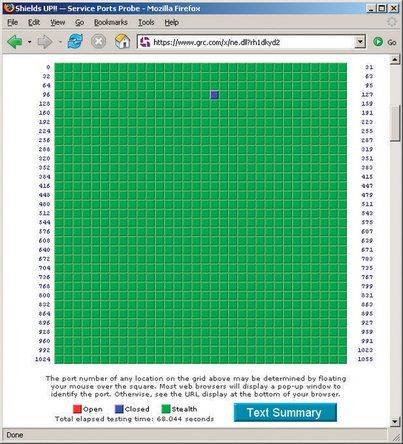
الشكل 3-17: دروع جيبسون للأبحاث! إظهار نظام (تقريبًا) متخفي بالكامل
دروع! تفتح أعلام المنافذ (أخبار سيئة للغاية) باللون الأحمر. يتم وضع علامة باللون الأزرق على المنافذ المغلقة تلك التي لا تقبل الاتصالات ولكن عند فحصها تقر بوجودها. يتم وضع علامة باللون الأخضر على المنافذ المخفية التي لا تستجيب على الإطلاق للتحقيقات. من الناحية المثالية ، نود أن يتم وضع علامة على جميع منافذنا باللون الأخضر ، لأن هذا في الواقع يجعل نظامنا غير مرئي للمتطفلين. ولكن لأسباب عملية ، قمنا باختفاء جميع المنافذ باستثناء المنفذ 113 (ident) ، والذي يستجيب للتحقيقات باعتبارها مغلقة.
استخدم nmap للاختبار الجاد
لإجراء اختبارات أكثر صرامة ، حاول استخدام nmap ( http://www.insecure.org/nmap/ ). نظرًا لأنه يمكنك تشغيله داخل شبكتك ، يمكنك استخدامه لاختبار الأنظمة الفردية ، بدلاً من مجرد الشبكة ككل. من المفيد اختبار كل من جهاز التوجيه وأجهزة الكمبيوتر الخاصة بك حتى تعرف نقاط الضعف الموجودة. قد تتفاجأ عندما تعلم أنك تمكنت بطريقة ما من تمكين خادم ويب لا تستخدمه أبدًا ، أو أن لديك إصدارًا غير مصحح من SQL Server (ناقل دودة Slammer / Sapphire المشهورة جيدًا) التي تم تثبيتها مع بعض حزمة البرامج الأخرى.
ما هو المنفذ 113؟
يتم استخدام المنفذ 113 لطلبات تحديد الهوية ، والتي تسمح للخوادم البعيدة باكتشاف اسم المستخدم المرتبط باتصال معين. نادرًا ما تكون المعلومات التي يتم اكتشافها عبر الهوية مفيدة وغير جديرة بالثقة. ومع ذلك ، عندما يحاول خادم بعيد الاتصال مرة أخرى بجهاز الكمبيوتر الخاص بك وإصدار استجابة معرف ، يخبره المنفذ المغلق: 'عذرًا ، أنا لا أقوم بتشغيل ident'. من ناحية أخرى ، قد يؤدي المنفذ المتخفي إلى استنتاج الخادم البعيد بأن جهاز الكمبيوتر الخاص بك غير موجود. من المرجح أن يسمح الخادم البعيد بالاتصال (مثل FTP أو HTTP أو TELNET) إذا كان يعتقد أنك موجود بالفعل.
تخفي معظم أجهزة توجيه الأجهزة افتراضيًا جميع المنافذ باستثناء 113 ، والتي يتم تكوينها على أنها مغلقة. عدد قليل من أجهزة التوجيه المنفذ الشبح 113 أيضًا. عادة ما تكون هذه فكرة سيئة ، لأنها قد تسبب استجابة بطيئة أو عدم استجابة على الإطلاق من بعض الخوادم. إذا شيلدز أب! تشير التقارير إلى أن المنفذ 113 متخفي ، نقترح استخدام أداة تكوين جهاز التوجيه لتغيير المنفذ 113 إلى المنفذ 113 مغلقًا بدلاً من التخفي.
فيما يلي بعض الخطوات الأخرى التي يجب عليك اتخاذها لتأمين أنظمة Windows الخاصة بك:
قم بتثبيت Firefox.
تتمثل إحدى أهم الخطوات التي يمكنك اتخاذها في تأمين نظام Windows في استبدال Internet Explorer غير الآمن الذي يحتوي على أخطاء في عربات التي تجرها الدواب بمتصفح افتراضي مختلف. المتصفح البديل الأكثر شيوعًا هو Firefox ( http://www.mozilla.org ). نقترح عليك تثبيت Firefox على الفور والبدء في استخدامه كمتصفحك الافتراضي. تجاهل FUD المستوحى من Microsoft والذي يجادل بأن Internet Explorer آمن تمامًا مثل Firefox. إنه ليس كذلك. يعتبر Firefox أمرًا أكثر أمانًا.
تثبيت برنامج حظر الإعلانات.
على الرغم من أن معظم إعلانات الشعارات والنوافذ المنبثقة ليست ضارة ، إلا أنها مزعجة. وتحتوي بعض الإعلانات على روابط لمواقع ضارة حيث قد يؤدي النقر على رابط أو حتى مجرد عرض الصفحة ببساطة إلى تثبيت برامج ضارة على نظامك عبر 'تنزيل من محرك الأقراص'. يؤدي استخدام برامج حظر الإعلانات إلى تقليل المشكلة. نحن نستخدم Ad Block ( http://extensionroom.mozdev.org ) ، ولكن هناك العديد من البدائل ، بما في ذلك Privoxy ( http://www.privoxy.org ) ، WebWasher ( http://www.cyberguard.com ) و AdSubtract ( http://www.intermute.com ).
تأمين Internet Explorer.
لسوء الحظ ، من المستحيل إزالة Internet Explorer تمامًا من نظام Windows. و IE خطير مجرد الجلوس هناك على القرص الصلب الخاص بك ، حتى لو لم تقم بتشغيله. يمكنك تقليل الخطر عن طريق تكوين IE ليكون آمنًا قدر الإمكان. للقيام بذلك ، قم بتشغيل IE ، واختر علامة التبويب أدوات خيارات الأمان. حدد كل منطقة أمان ، وانقر فوق الزر 'مستوى مخصص' ، واختر 'أمان عالي' من القائمة المنسدلة ، ثم انقر فوق الزر 'إعادة تعيين'. كرر العملية لكل منطقة أمنية. بمجرد القيام بذلك ، يصبح Internet Explorer غير قابل للاستخدام إلى حد كبير ، ولكنه على الأقل آمن بقدر الإمكان.
تعطيل Windows Scripting Host.
حتى إذا قمت بتأمين Internet Explorer ، مضيف برمجة Windows (WSH) لا يزال مثبتًا وخطيرًا. للحصول على أفضل حماية ضد فيروسات VBS ، نوصي بإزالة WSH تمامًا ، على الرغم من أن القيام بذلك يعني أنه لم يعد بإمكان Windows تشغيل أي برنامج نصي بامتداد .vbs. اعتمادًا على إصدار Windows الذي تقوم بتشغيله ، قد تتمكن من إزالة WSH باستخدام التطبيق الصغير 'إضافة أو إزالة البرامج' في 'لوحة التحكم'.
إذا لم يكن هناك خيار لإزالة WSH من لوحة التحكم ، فيمكنك إزالة WSH يدويًا عن طريق حذف الملفات cscript.exe و wscript.exe ، ولكن يجب عليك القيام بذلك بالتسلسل الصحيح. يقوم Windows بتخزين نسختين من هذه الملفات ، والنسخ النشطة بتنسيق WINDOWS system32 ، والنسخ الاحتياطية بتنسيق WINDOWS system32 dllcache . احذف النسخ الاحتياطية أولاً ، ثم النسخ النشطة. إذا قمت بحذف النسخ النشطة أولاً ، يكتشف Windows على الفور غيابها ويستعيدها تلقائيًا من النسخ الاحتياطية. بعد حذف كلتا النسختين ، ينبثق Windows مربع حوار تحذير يمكنك ببساطة رفضه.
DE-WSHING بطريقة سهلة
يمكنك أيضًا استخدام Noscript.exe من Symantec ( http: //www.symantec.com/avcenter/noscrip ... ) ، والذي يزيل WSH تلقائيًا.
استبدل Outlook.
على الرغم من أن الإصدارات الحديثة أكثر أمانًا من الإصدارات القديمة ، إلا أن Outlook لا يزال مصدر جذب للفيروسات. إذا أمكن ، نوصي باستبداله بـ Mozilla Thunderbird أو عميل بريد بديل آخر.
التدابير التي وصفناها حتى الآن تحمي نظامك من الإصابة بالديدان وغيرها من الثغرات التي لا تتطلب تدخل المستخدم. لسوء الحظ ، فإن مثل هذه الثغرات الآلية ليست هي الأخطار الأمنية الوحيدة. كما أن نظامك معرض أيضًا لخطر عمليات الاستغلال التي تتطلب مشاركتك النشطة (إذا لم تكن تعلم). التهديدان الرئيسيان هما الفيروسات ، التي تصل عادةً كمرفقات برسائل البريد الإلكتروني ، وبرامج التجسس ، التي غالبًا ما تستخدم على البرامج 'المجانية' ، مثل عملاء P2P ، التي تقوم بتثبيتها طواعية.
تتم كتابة الفيروسات الجديدة وإطلاقها باستمرار ، لذلك من المهم تشغيل برنامج فحص الفيروسات بانتظام وتحديثه بأحدث توقيعات الفيروسات. على الرغم من أن برنامج Norton AntiVirus ( http://www.symantec.com ) و McAfee VirusScan ( http://www.mcafee.com ) هما من أشهر برامج مكافحة الفيروسات التي لا نستخدمها أيضًا. بدلاً من ذلك ، نوصي بتثبيت Grisoft AVG Anti-Virus ( http://www.grisoft.com ) ، كما هو موضح في الشكل 3-18 . يعد AVG فعالاً مثل أي منتج منافس استخدمناه ، ويضع متطلبات قليلة على موارد النظام ، وهو مجاني للاستخدام الشخصي.
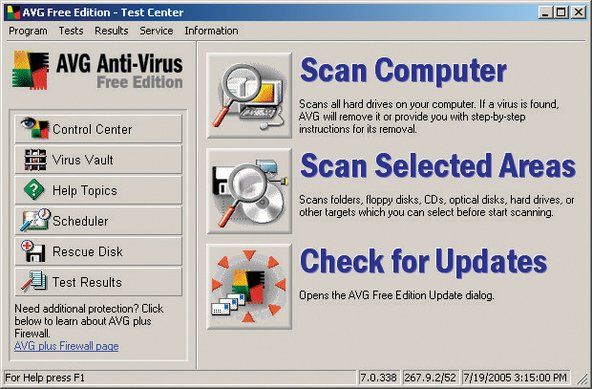
الشكل 3-18: الإصدار المجاني من Grisoft AVG المضاد للفيروسات
حتى سنوات قليلة ماضية ، كانت الفيروسات تشكل التهديد الأمني الرئيسي. في الوقت الحاضر ، تشكل البرامج الضارة تهديدًا كبيرًا على الأقل. أقل أشكال البرامج الضارة ضارًا هي البرامج الإعلانية ، التي تعرض الإعلانات المنبثقة أثناء جلسات التصفح ، وقد تُبلغ عن عادات تصفح الويب إلى خادم مركزي عادةً بشكل مجهول ودون الإبلاغ عن المعلومات الشخصية التي تحدد هويتك بشكل فردي لمساعدة برامج الإعلانات المتسللة على عرض الإعلانات التي تعتقد أنها سيكون موضع اهتمام لك. المزيد من الأشكال الخبيثة لبرامج الإعلانات المتسللة ، والتي يطلق عليها عمومًا برامج التجسس ، تجمع معلومات عنك وتبلغ عنها والتي قد تكون مفيدة لصوص الهوية وغيرهم من العناصر الضارة. تذهب أكثر الأشكال الخبيثة لبرامج التجسس إلى أبعد من ذلك بكثير ، وذلك باستخدام أدوات تسجيل ضربات المفاتيح والأساليب المماثلة لجمع كلمات المرور وأرقام بطاقات الائتمان والحسابات المصرفية وغيرها من المعلومات الحساسة للغاية.
حتى إذا لم تقم أبدًا بتثبيت برنامج لا يأتي من مصدر موثوق ، فقد تكون ضحية لبرامج التجسس. في بعض الأحيان ، كل ما يتطلبه الأمر هو زيارة صفحة ويب ضارة تقوم بشكل غير مرئي بتنزيل برامج التجسس وتثبيتها على نظامك. الطريقة الوحيدة لحماية نفسك من مثل هذه البرامج الضارة هي تثبيت ماسح ضوئي للبرامج الضارة وتحديثه وتشغيله بانتظام. هناك العديد من أدوات فحص البرامج الضارة المتاحة ، والعديد منها بدون تكلفة. لسوء الحظ ، بعضها في الواقع عبارة عن برامج تجسس أحصنة طروادة. إذا قمت بتثبيت أحد هذه البرامج ، فسيقوم بالفعل بفحص نظامك والإبلاغ عن أي برامج ضارة 'أجنبية' يكتشفها. قد يكون من اللطيف إزالة تلك البرامج الضارة ، مما يترك نظامك مجانيًا لتشغيل برامج التجسس التي يقوم بتثبيتها بنفسه.
لحسن الحظ ، هناك نوعان من برامج فحص البرامج الضارة الجديرة بالثقة يمكننا التوصية بها ، وكلاهما مجاني للاستخدام الشخصي. Spybot Search & Destroy ( http://www.safer-networking.org ) ، كما هو موضح في الشكل 3-19 ، هو برنامج التبرع. Spybot سريع وفعال للغاية ، ونحن نستخدمه كخط دفاع أول. (إذا قمت بتثبيته ، من فضلك أرسل للرجل بضعة دولارات يجب تشجيع هذا البرنامج الجيد.) نقوم بتشغيل Spybot يوميًا على أنظمة Windows الخاصة بنا. بقدر ما هو جيد ، حتى Spybot يفقد أحيانًا شيئًا ما. كنسخة احتياطية ، نقوم بتشغيل AdAware ( http://www.lavasoftusa.com ) أسبوعيًا. ما لا يلتقطه Spybot ، يفعله AdAware. (يتضمن الإصدار المدفوع من AdAware تطبيقًا لحظر الإعلانات في الوقت الفعلي وحظر النوافذ المنبثقة يعمل بشكل جيد.)
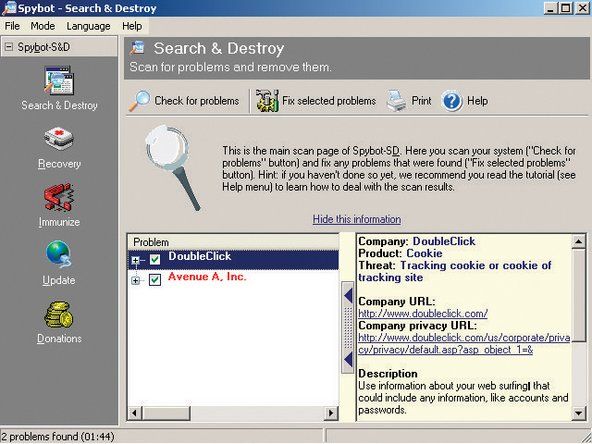
الشكل 3-19: استخدم SpyBot Search & Destroy لاكتشاف البرامج الضارة وإزالتها
بشكل افتراضي ، يقوم Windows بتشغيل العديد من خدمات الخلفية غير الضرورية. إن تعطيل الخدمات غير الضرورية له فائدة مزدوجة تتمثل في تقليل استهلاك موارد النظام والقضاء على نقاط الدخول المحتملة للاستغلال الأمني. يمكنك تكوين سلوك بدء تشغيل خدمات Windows XP باستخدام محرر نهج الخدمات. للقيام بذلك ، انقر فوق ابدأ ، ثم انقر فوق تشغيل ، واكتب services.msc في مربع حوار التشغيل ، واضغط على Enter. يظهر محرر نهج الخدمات ، كما هو موضح في الشكل 3-20 .
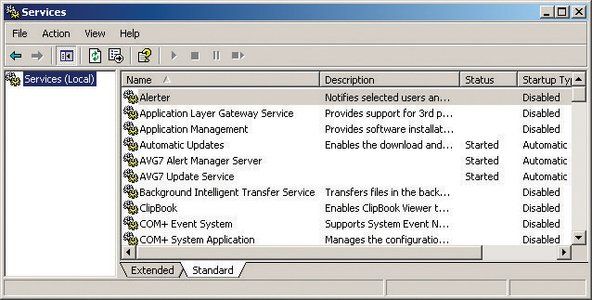
الشكل 3-20: محرر نهج Windows XP Services
انقر نقرًا مزدوجًا فوق اسم أي خدمة لعرض ورقة الخصائص لتلك الخدمة ، كما هو موضح في الشكل 3-21 . استخدم القائمة المنسدلة 'نوع بدء التشغيل' لتعيين نوع بدء التشغيل على تلقائي أو يدوي أو معطل ، حسب الاقتضاء. إذا كانت الخدمة قيد التشغيل حاليًا ، فانقر فوق الزر 'إيقاف' لإيقافها. إذا كانت الخدمات الأخرى تعتمد على تلك الخدمة ، يعرض Windows مربع حوار تحذير لإخبارك بأن إيقاف هذه الخدمة سيؤدي أيضًا إلى إيقاف الخدمات التابعة. بمجرد إعادة تكوين إعدادات بدء التشغيل لجميع الخدمات ، أعد تشغيل النظام لوضع تغييراتك موضع التنفيذ.
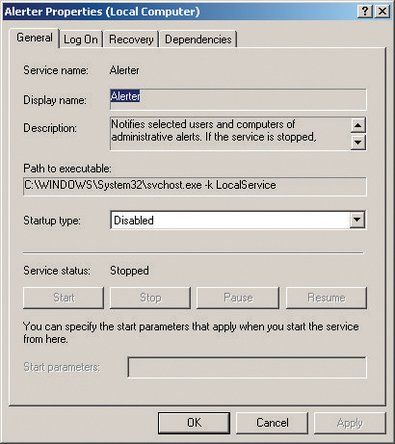
الشكل 3-21: صحيفة خصائص خدمة التنبيه
بالنسبة لنظام Windows XP النموذجي المستخدم بشكل روتيني في البيئة السكنية أو بيئة SOHO ، نوصي بتمكين خدمات Microsoft التالية:
- التحديثات التلقائية
- خدمات التشفير
- عميل DHCP
- سجل الأحداث
- مساعدة و دعم
- خدمة إدخال HID
- التوصيل والتشغيل
- التخزين المؤقت للطباعة
- التخزين المحمي
- مدير الاتصال التلقائي للوصول البعيد
- مدير اتصال الوصول البعيد
- استدعاء الإجراء البعيد (RPC)
- محدد موقع استدعاء الإجراء البعيد (RPC)
- خدمة حظر البرامج النصية
- مركز الأمان
- الكشف عن أجهزة شل
- صوت Windows
- الحصول على صور Windows (WIA)
- مثبت الويندوز
- نوافذ إدارة الأجهزة
- ملحقات برنامج تشغيل أجهزة إدارة Windows
- محطة العمل
قم بتعطيل جميع خدمات Microsoft الأخرى ، باستثناء تلك المدرجة في الجدول 3-2 . بعض هذه الخدمات ، وخاصة خدمة استعادة النظام والسمات ، تستخدم موارد نظام مهمة ، ويفضل تعطيلها ما لم تطلب الوظيفة التي توفرها.
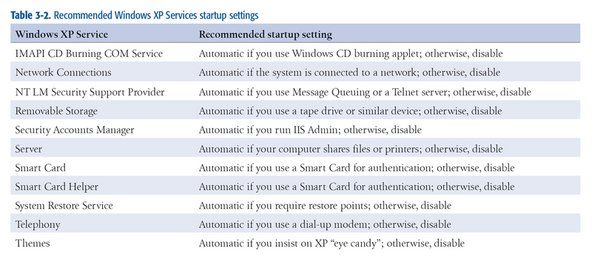
الجدول 3-2: إعدادات بدء تشغيل خدمات Windows XP الموصى بها
بالإضافة إلى عشرات الخدمات التي تتضمنها Microsoft مع نظام التشغيل Windows XP ، فإن العديد من الأنظمة تشغل خدمات جهات خارجية. من الصعب تحديد الخدمات غير التابعة لـ Microsoft باستخدام محرر نهج الخدمات. لحسن الحظ ، هناك بديل آخر يسمى System Configuration Utility. لتشغيله ، انقر فوق ابدأ ، ثم انقر فوق تشغيل ، واكتب msconfig في مربع الحوار Run ، واضغط على Enter. انقر فوق علامة التبويب الخدمات لعرض الخدمات المثبتة. حدد خانة الاختيار إخفاء جميع خدمات Microsoft لإظهار الخدمات غير التابعة لـ Microsoft فقط ، كما هو موضح في الشكل 3-22 .
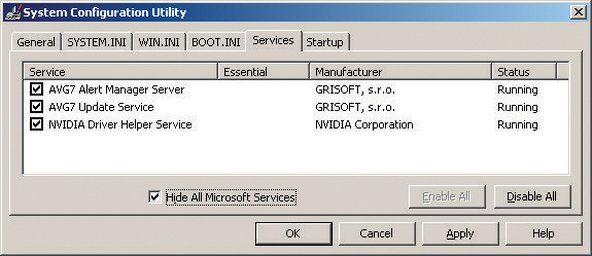
الشكل 3-22: الأداة المساعدة لتكوين نظام Windows XP تعرض خدمات غير تابعة لـ Microsoft
في الشكل 3-22 ، ثلاث خدمات غير تابعة لـ Microsoft قيد التشغيل. اثنان منهم جزء من برنامج مكافحة الفيروسات AVG الذي نقوم بتشغيله على هذا النظام ، والآخر يستخدم بواسطة محول الفيديو NVIDIA. لا يعتبر أي من هؤلاء مريبًا ، لذلك لا يلزم اتخاذ أي إجراء. ومع ذلك ، هناك العديد من خدمات الجهات الخارجية التي قد تكون ضارة ، بما في ذلك تلك المثبتة بواسطة برامج التجسس. إذا رأيت خدمة جهة خارجية قيد التشغيل ولم تتعرف على الغرض منها ، فابحث أكثر. إذا كنت في شك ، فقم بإلغاء تحديد خانة الاختيار لتعطيل الخدمة واختبار النظام لمعرفة ما إذا كان تعطيل هذه الخدمة يقطع أي شيء.
يمكنك أيضًا عرض صفحة بدء تشغيل الأداة المساعدة لتكوين النظام لسرد البرامج القابلة للتنفيذ التي يقوم Windows بتشغيلها عند بدء التشغيل ، كما هو موضح في الشكل 3-23 .
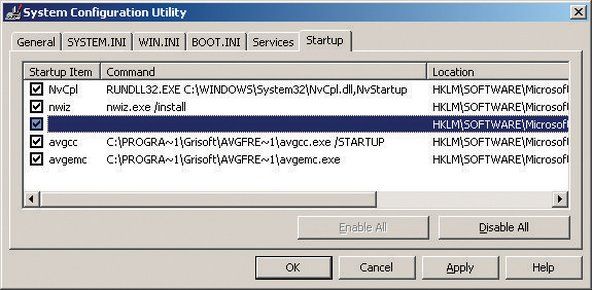
الشكل 3-23: عرض الأداة المساعدة لتكوين نظام Windows XP البرامج التي يتم تشغيلها عند بدء التشغيل
في هذه الحالة ، من الواضح أن أربعة من البرامج الخمسة القابلة للتنفيذ التي يقوم Windows بتشغيلها عند بدء التشغيل على هذا النظام غير ضارة. NvCpl هي أداة لوحة التحكم NVIDIA. nwiz هو الملف التنفيذي لـ WhizFolders Organizer Pro ، وهو برنامج إدارة ملفات نستخدمه. NvCpl و avgemc هما الملفان التنفيذيان لبرنامج AVG Anti-Virus الخاص بنا. لكن العنصر المميز في منتصف القائمة كان يهمنا لأنه لم يتم عرض اسم برنامج قابل للتنفيذ له. هذا سلوك مشبوه في حد ذاته قد يتوقعه المرء من ملف تنفيذي لبدء التشغيل مثبت بواسطة فيروس أو دودة أو برنامج تجسس ، لذا من المفيد إلقاء نظرة فاحصة.
للقيام بذلك ، قم بتشغيل محرر التسجيل بالنقر فوق ابدأ تشغيل ، وكتابة regedt32 (أو regedit ، إذا كنت تفضل محررًا أبسط) في مربع الحوار ، واضغط على Enter. تنقل عبر بنية التسجيل لعرض المفتاح: HKEY_LOCAL_MACHINESOFTWAREMicrosoftWindowsCurrentVersionRun حيث يتم سرد الملفات التنفيذية لبدء التشغيل. الشكل 3-24 يعرض محتويات هذا المفتاح ، والذي تم تثبيته بشكل واضح بواسطة برنامج Registry Mechanic ، ولا داعي للقلق. إذا كان من الواضح أن بدء التشغيل القابل للتنفيذ برنامج ضار ، فما عليك سوى حذفه باستخدام محرر التسجيل. إذا لم تكن متأكدًا من ذلك ، فاستخدم Google للبحث عن الاسم القابل للتنفيذ بدلاً من حذفه ببساطة.
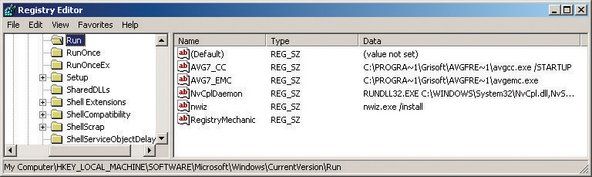
الشكل 3-24: عرض برامج بدء التشغيل في محرر التسجيل
جهاز تحكم xbox one afterglow لا يعمل
لا بأس في اللعب
لا تتردد في تجربة تكوين بدء التشغيل الخاص بك. لا يوجد شيء يمكنك تعطيله هنا من شأنه إلحاق الضرر بالنظام. في أسوأ الأحوال ، قد لا يعمل البرنامج بشكل صحيح مع تعطيل ملف تنفيذي لبدء التشغيل. ما لم تكن متأكدًا من أنك بحاجة إلى برنامج بدء تشغيل معين ليتم تشغيله ، مثل برامج مكافحة الفيروسات والماسحات الضوئية الخاصة بك ، وسيقوم PIM الخاص بك بالمضي قدمًا وتعطيله. أعد تشغيل النظام ومعرفة ما إذا كان هناك أي شيء معطل. إذا كان الأمر كذلك ، فأعد تمكين كل ما تم تعطيله ، والعب أكثر من ذلك.
أخيرًا ، نوصي بتشغيل منظف السجل بشكل دوري ، مثل CleanMyPC ( http://www.registry-cleaner.net ) أو ميكانيكي التسجيل ( http://www.pctools.com ) ، كما هو موضح في الشكل 3-25 . نقوم بتضمين صيانة السجل كعنصر من عناصر تأمين النظام ، لأن عمليات استغلال التسجيل أصبحت شائعة بشكل متزايد. حتى إذا لم يكن نظامك مصابًا أبدًا بأي برنامج ضار ، فلا يزال الأمر يستحق تقليم السجل وضغطه بشكل دوري لزيادة أداء النظام وموثوقيته.
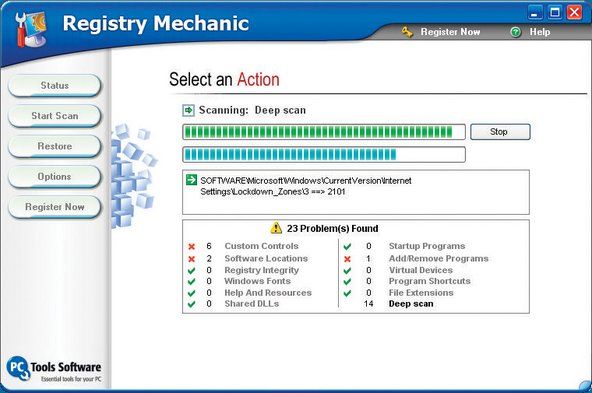
الشكل 3-25: استخدم ميكانيكي السجل أو منتج مشابه لمسح السجل وتنظيفه
هناك العديد من أدوات التسجيل المتاحة. معظمها عبارة عن منتجات تجارية أو برامج تجريبية ، على الرغم من توفر العديد منها كعروض توضيحية معطلة للتنزيل المجاني. يقوم البعض بإجراء جانب واحد فقط من صيانة السجل ، مثل تحرير السجل المحسن أو إزالة الإدخالات غير المستخدمة أو إلغاء تجزئة أكوام التسجيل. يقوم البعض الآخر بدمج العديد من الوظائف المتعلقة بالتسجيل في منتج واحد. نقترح عليك تنزيل وتجربة أحد المنتجين اللذين ذكرناهما أولاً أو كليهما. إذا لم يكن أي منهما كافياً ، فإن بحث Google عن 'منظف السجل' يعرض عشرات الاحتمالات الأخرى.
القرص الصلب التدبير المنزلي
عندما بدأنا في كتابة هذا القسم ، قمنا بفحص أحد محركات الأقراص الثابتة لدينا. كان يحتوي على 185503 ملفًا في 11607 مجلدًا. يمكن لأي شخص تخمين ما هم جميعًا. بعضها برامج وملفات نظام بالطبع. نعلم أن هناك المئات من المستندات وجداول البيانات وآلاف الملفات الصوتية والصور وما إلى ذلك. ولكن من المحتمل أن تكون غالبية هذه الملفات البالغ عددها 185503 ملفات مؤقتة وملفات نسخ احتياطي ، وتكرارات وإصدارات أقدم من ملفات البيانات الحالية ، وملفات ذاكرة التخزين المؤقت للمتصفح ، وملفات قمامة مماثلة. كل ما يفعلونه هو تشويش القرص الصلب وإهدار المساحة والإضرار بأداء القرص. يجب تقليمهم من وقت لآخر ، فقط لمنعهم من تناولك خارج المنزل والمنزل.
تنظيم ملفات TEMP (ORARY)
يمكنك تعيين بعض متغيرات البيئة للتسبب في تخزين ملفات TEMP في مكان واحد بدلاً من دفنها في مجلد مخفي ضمن دليل المستندات والإعدادات. للقيام بذلك ، قم بإنشاء المجلد ج: TEMP ثم قم بما يلي:
- انقر بزر الماوس الأيمن فوق علامة التبويب خصائص جهاز الكمبيوتر المتقدم.
- انقر فوق الزر 'متغير البيئة' وقم بتغيير قيم TEMP و TMP إلى ج: TEMP من خلال تمييزها واختيار الزر 'تحرير' واستبدال المسار الطويل للغاية ج: TEMP .
- استخدم الزر 'جديد' لإضافة قيمة أخرى تسمى TMPDIR وتعيين مسارها إلى ج: TEMP كذلك.
- افعل نفس الشيء في متغير النظام في المربع الموجود أسفل متغير المستخدم ، وأضف متغيرًا يسمى TMPDIR مرة أخرى وحدد قيمته على ج: TEMP .
بغض النظر عن ما قمت بتعيين متغيرات البيئة إليه ، يمكنك التنقل بسرعة إلى أي منها عن طريق فتح مستكشف Windows ، وكتابة الاسم محاطًا بعلامات النسبة المئوية (مثل ٪مؤقت٪ ) في حقل العنوان ، والضغط على Enter أو Return. يجب عليك زيارة هذا الدليل بشكل دوري وحذف أي ملفات ومجلدات يزيد عمرها عن بضعة أسابيع. تشتهر برامج مثبت Windows بأنها سيئة بشأن ترك ملفات مؤقتة كبيرة خلفها.
يعد مسح ذاكرة التخزين المؤقت للمتصفح خطوة أولى جيدة. بعد القيام بذلك ، قد تجد أن عدد الملفات قد انخفض بآلاف الملفات ، واعتمادًا على حجم ذاكرة التخزين المؤقت للمتصفح ، يمكنك استرداد غيغابايت أو أكثر من مساحة القرص. يمكنك بعد ذلك الانتقال إلى موجه الأوامر وإصدار أوامر مثل:
del *.bak /s
del *.bk! /s
del *.tmp /s
وما إلى ذلك وهلم جرا. قد يؤدي أسلوب القوة الغاشمة هذا إلى التخلص من آلاف الملفات غير الضرورية واستعادة غيغابايت من مساحة القرص ، ولكنه حل غير مثالي في أحسن الأحوال. أولاً ، من المحتمل أن تترك الكثير من الملفات غير الضرورية على محرك الأقراص لأنك لم تفكر في البحث عن كل امتداد. ثانيًا ، قد ينتهي بك الأمر بحذف بعض الملفات التي كنت تفضل حقًا الاحتفاظ بها ، وقد لا تدرك حتى أنك قمت بذلك حتى تجد نفسك تبحث عنها بلا جدوى لاحقًا. ثالثًا ، إذا لم تنتبه ، فقد تؤدي زلة الإصبع إلى نتائج كارثية.
من الأفضل استخدام أداة مصممة لتقليم الملفات. تتضمن Microsoft تطبيقًا صغيرًا لهذا الغرض ، ولكن كما هو الحال عادةً في تطبيقات Microsoft الصغيرة ، فهو يفتقر إلى الميزات. برنامج Windows Disk Cleanup الصغير ، الموضح في الشكل 3-26 ، لا تفعل شيئًا لا يمكنك القيام به يدويًا في غضون 30 ثانية تقريبًا.
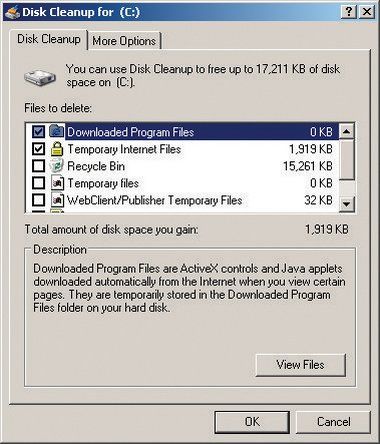
الشكل 3-26: الأداة المساعدة لتنظيف قرص Windows XP
لحسن الحظ ، هناك بدائل أفضل متاحة كمرافق تجارية. المفضل لدينا هو حجم العرض ( http://www.showsize.com ) ، كما هو موضح في الشكل 3-27 ، والذي يوفر جميع الأدوات التي تحتاجها للحفاظ على محرك الأقراص الثابتة نظيفًا ومنظمًا.
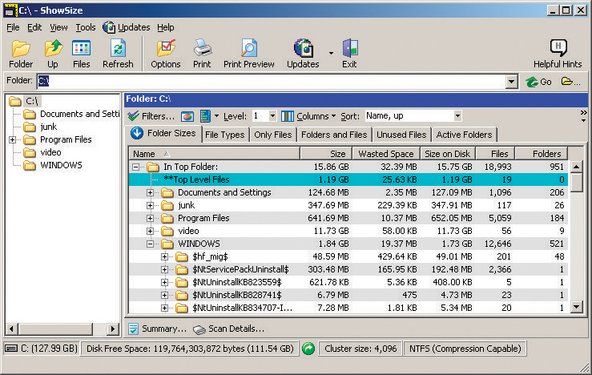
الشكل 3-27: أداة تنظيف القرص ShowSize
بمجرد تقليم الملفات غير الضرورية من محرك الأقراص الثابتة ، فقد حان الوقت لتشغيل أداة إلغاء تجزئة القرص. أثناء قيامك بكتابة الملفات وتعديلها وحذفها على محرك الأقراص الثابتة ، يحاول Windows الاحتفاظ بكل ملف مخزّن بشكل متواصل على محرك الأقراص. لسوء الحظ ، Windows ليس جيدًا جدًا في هذه المهمة ، لذلك ينتهي المطاف بأجزاء من الملفات المختلفة متناثرة هنا وهناك وفي كل مكان حول محرك الأقراص ، وهي ظاهرة تُعرف باسم تجزئة الملف أو تجزئة القرص .
للتفتت العديد من الآثار غير المرغوب فيها. نظرًا لأنه يجب إعادة ضبط موضع رؤوس محركات الأقراص باستمرار لقراءة الملفات وكتابتها ، فإن أداء القرص الصلب يعاني. يعد أداء القراءة والكتابة على محرك أقراص مجزأ بشكل سيئ أبطأ بكثير من أداء محرك الأقراص الذي تم إلغاء تجزئته حديثًا ، خاصة إذا كان محرك الأقراص ممتلئًا تقريبًا. تساهم حركة الرأس الإضافية هذه أيضًا في ارتفاع مستويات الضوضاء ، وقد تتسبب في فشل محرك الأقراص في وقت أقرب مما كان سيفشل. أخيرًا ، عندما يتعطل محرك الأقراص ، يكون استرداد البيانات أسهل بكثير (وأقل تكلفة) إذا تم إلغاء تجزئة محرك الأقراص هذا مؤخرًا.
NTFS والتجزئة
لسنوات ، ادعت Microsoft أن NTFS لم يكن عرضة للتجزئة. كما الشكل 3-28 يظهر ، هذا ليس صحيحًا ، حتى في القيادة ذات الكثافة السكانية المنخفضة. مع استخدام 13 ٪ فقط من محرك الأقراص هذا ، لا يزال Windows مجزأًا غالبية المساحة المشغولة. حتى بعد انتهاء تشغيل الأداة المساعدة Windows Disk Defragmenter ، تبقى بعض التجزئة. الأشرطة الخضراء الرفيعة هي ملفات النظام ، جدول الملفات الرئيسي وملف الترحيل الذي يتم فتحه دائمًا عند تشغيل Windows ، وبالتالي لا يمكن إلغاء تجزئتها بواسطة الأداة المساعدة المجمعة لـ Windows. بالنسبة للشريط الأزرق الذي يظل خارجًا في منتصف اللامكان بعد إلغاء التجزئة: ليس لدينا أي فكرة عن سبب قيام Windows بهذا ، ولكن يبدو دائمًا أنه يترك بعض الملفات على الأقل بمفردها بدلاً من دمج جميع الملفات.
حل تجزئة القرص هو تشغيل أداة إلغاء التجزئة بشكل دوري. تقوم أداة إلغاء التجزئة بقراءة كل ملف وإعادة كتابته بشكل متواصل ، مما يجعل الوصول إلى الملف أسرع بكثير. الأداة المساعدة Disk Defragmenter المرفقة مع Windows ، موضحة بتنسيق الشكل 3-28 ، بطيئة ، وغير فعالة ، وتفتقر إلى الميزات. ولكن ، مهلاً ، إنه مجاني ، وهو (عادةً) جيد بما يكفي للقيام بالمهمة.
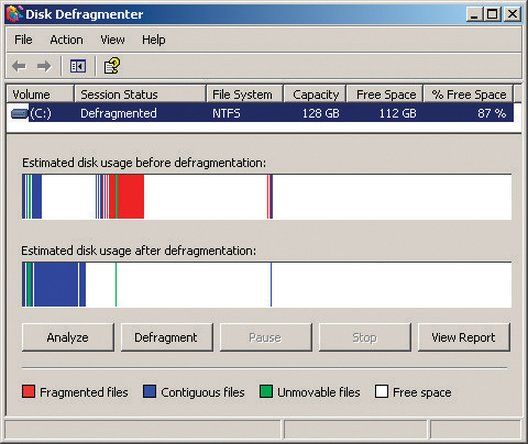
الشكل 3-28: الأداة المساعدة Windows XP Disk Defragmenter
استبدال بطارية ti-84 plus ce
إذا كنت بحاجة إلى أداة إلغاء تجزئة بمزيد من الميزات وأداء أفضل ، ففكر في شراء أداة إلغاء تجزئة تجارية. أشهر اثنين من أجهزة إلغاء التجزئة التجارية المعروفة هما Vopt ( http://www.vopt.com ) و Diskeeper ( http://www.diskeeper.com ). لقد استخدمنا كلاهما لسنوات ، ولم نواجه مشكلة مع أي منهما.
أحد الإخفاقات الرئيسية في الأداة المساعدة Windows XP Disk Defragmenter هو أنه لا يمكن إلغاء تجزئة ملف ترحيل الصفحات ، على الأقل إلا إذا كنت ترغب في المرور عبر الأطواق للقيام بذلك. يستخدم Windows ملف ترحيل الصفحات لتخزين التطبيقات والبيانات التي لا توجد مساحة لها في الذاكرة الرئيسية. إذا قمت بتشغيل العديد من التطبيقات في وقت واحد أو كنت تستخدم مجموعات بيانات كبيرة ، فإن الذاكرة الرئيسية ستمتلئ حتمًا. عند حدوث ذلك ، يقوم Windows مؤقتًا بتبديل التطبيقات والبيانات غير النشطة إلى ملف ترحيل الصفحات. نظرًا لأن ملف الترحيل يخضع للكثير من 'الاضطراب' ، فإنه يصبح دائمًا مجزأًا بشدة ، مما يؤدي بدوره إلى زيادة تجزئة برامج المستخدم وبياناته.
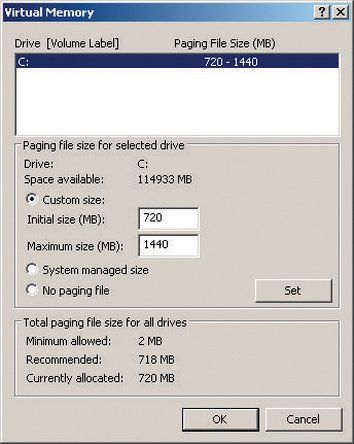
الشكل 3-29: مربع حوار الذاكرة الظاهرية لنظام التشغيل Windows XP
لسوء الحظ ، يجعل تصميم Windows من المستحيل إلغاء تجزئة ملف ترحيل الصفحات أثناء تشغيل Windows. ولكن هناك طريقتان لإلغاء تجزئة ملف ترحيل الصفحات. أولاً ، استخدم أداة إلغاء تجزئة تجارية مثل Diskeeper أو أداة pagedefrag المجانية ( http: //www.sysinternals.com/Utilities/Pa ... ) يوفر أداة مساعدة لإلغاء التجزئة في وقت التمهيد تعمل قبل تحميل Windows. بدلاً من ذلك ، يمكنك استخدام الأداة المساعدة Windows XP Disk Defragmenter لإلغاء تجزئة ملف ترحيل الصفحات باتباع الخطوات التالية:
- انقر بزر الماوس الأيمن فوق جهاز الكمبيوتر واختر خصائص لعرض مربع حوار خصائص النظام.
- انقر فوق علامة التبويب خيارات متقدمة.
- في جزء 'الأداء' ، انقر فوق الزر 'إعدادات' لعرض مربع حوار 'خيارات الأداء'.
- انقر فوق علامة التبويب خيارات متقدمة.
- في جزء الذاكرة الظاهرية ، انقر فوق الزر 'تغيير' لعرض مربع حوار 'الذاكرة الظاهرية' ، كما هو موضح في الشكل 3-29 .
- اكتب أو احفظ حجم ملف الترحيل الحالي ، والذي ستستخدمه لاحقًا عند استعادة ملف ترحيل الصفحات.
- حدد زر الاختيار 'لا يوجد ملف ترحيل' ، وانقر فوق الزر 'تعيين' لتغيير نظام ملف ترحيل الصفحات إلى صفر.
- أعد تشغيل الكمبيوتر ، والذي سيعمل الآن بدون ملف ترحيل.
- قم بتشغيل الأداة المساعدة Windows XP Disk Defragmenter لإلغاء تجزئة محرك الأقراص الثابتة.
- عند اكتمال إلغاء التجزئة ، كرر الخطوات من 1 إلى 5 لعرض مربع حوار الذاكرة الظاهرية.
- إعادة تعيين حجم ملف ترحيل الصفحات إلى القيمة الأصلية.
- أعد تشغيل النظام ، والذي سيعمل الآن بملف ترحيل تمت إزالته بالحجم الأصلي.
الحفاظ على تحديث النظام الخاص بك
تقوم شركات الأجهزة والبرامج بشكل دوري بإصدار برامج محدثة وبرامج تشغيل الأجهزة والبرامج الثابتة. قد تكون هذه التحديثات متعلقة بالأمان ، أو قد تضيف دعمًا للميزات الجديدة أو التوافق مع الأجهزة الجديدة. نوصي بأن تظل على اطلاع دائم بمثل هذه التحديثات ، ولكن القاعدة الذهبية عندما يتعلق الأمر بتثبيت التحديثات هي ، 'إذا لم يتم كسرها ، فلا تقم بإصلاحها'.
الأمن من خلال انعدام الأمن
ومن المفارقات ، لاستخدام خدمات التحديث التلقائي من Microsoft ، يجب عليك استخدام Internet Explorer المستعرض الأقل أمانًا على هذا الكوكب.
قم بتقييم كل تحديث قبل تثبيته. تتضمن معظم التحديثات ملاحظات الإصدار أو مستندًا مشابهًا يصف بالضبط ما يفعله التحديث والمشكلات التي يعمل على إصلاحها. إذا أدى تحديث معين إلى حل مشكلة تواجهها أو إضافة دعم لشيء ما تحتاجه ، فقم بتثبيت التحديث. خلاف ذلك ، كن حذرا جدا. أكثر من مرة ، قمنا بتثبيت تحديث بدون سبب وجيه ووجدنا أن التحديث كسر شيئًا كان يعمل. غالبًا ما يكون من الممكن التعافي من التحديث الفاشل عن طريق إلغاء تثبيت التحديث والعودة إلى الإصدار الأصلي ، ولكن في بعض الأحيان يكون الحل الوحيد هو تهيئة محرك الأقراص وإعادة تثبيت كل شيء من البداية.
نظام التشغيل وتحديثات برامج التطبيق
تعد تحديثات نظام التشغيل وبرامج التطبيقات استثناءً واحدًا لقاعدة الحذر العامة لدينا. يتعرض Windows على وجه الخصوص لهجوم مستمر من الفيروسات المتنقلة والبرامج الضارة الأخرى ، لذلك من الجيد عمومًا تطبيق تصحيحات Windows الهامة في أسرع وقت ممكن.
توفر Microsoft خدمة Microsoft Update ( http: //update.microsoft.com/microsoftupd ... ) لأتمتة عملية الحفاظ على Windows و Office مصححة. لتكوين Microsoft Update لتنزيل التصحيحات وتثبيتها تلقائيًا ، اعرض لوحة التحكم واختر مركز الأمان. في الجزء السفلي من مربع حوار مركز الأمان ، في جزء 'إدارة إعدادات الأمان لـ:' ، انقر فوق ارتباط التحديثات التلقائية لعرض مربع حوار التحديثات التلقائية ، الموضح في الشكل 3-30 .
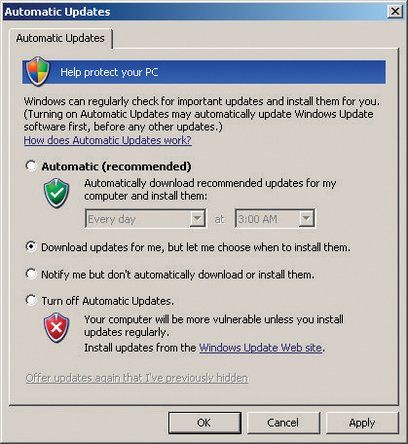
الشكل 3-30: مربع حوار تكوين التحديثات التلقائية لنظام التشغيل Windows XP
الإعداد الموصى به (والافتراضي) هو تلقائي ، مما يتسبب في قيام Windows بتنزيل التحديثات وتثبيتها دون تدخل المستخدم. هذا نوع من الثقة بالنسبة لذوقنا. لقد تم حرقنا عدة مرات بواسطة تصحيحات Microsoft التي نتمنى لو لم نقم بتثبيتها أبدًا. نوصي باختيار الخيار الثاني ، والذي يتسبب في تنزيل التحديثات تلقائيًا في الخلفية ، ولكن لا يتم تثبيتها حتى توافق عليها ، أو الخيار الثالث ، الذي يخطرك فقط عند توفر التحديثات.
تعد إدارة برامج التطبيقات أكثر صعوبة ، لأنه بالنسبة لنظام التشغيل Windows على الأقل ، لا يوجد موقع مركزي يمكنك من خلاله التحقق من وجود تحديثات متوفرة. (يتفوق Linux كثيرًا في هذا الصدد. يمكن لمعظم توزيعات Linux الحديثة التحقق تلقائيًا من مستودع مركزي واحد للحصول على التحديثات المتاحة لنظام التشغيل ومعظم التطبيقات المثبتة أو جميعها.) مع Windows ، يجب عليك البحث عن تحديثات لكل تطبيق بنفسك.
لحسن الحظ ، فإن معظم التطبيقات الرئيسية في الوقت الحاضر ، والعديد من التطبيقات الثانوية ، تقوم تلقائيًا بالتحقق بشكل دوري من وجود تحديثات ، أو على الأقل تطالبك بالقيام بذلك. نوصي بمراقبة التطبيقات التي تستخدم الإنترنت بكثافة على سبيل المثال ، المتصفحات وعملاء البريد الإلكتروني وحزم P2P. تعتبر عمليات الاستغلال ضد مثل هذه التطبيقات شائعة نسبيًا ولها عواقب وخيمة. التطبيقات الأخرى ، رغم أنها ليست خالية من المخاطر ، لا تتطلب مثل هذا الإشراف الدقيق. من غير المحتمل ، على سبيل المثال ، أن يعاني تطبيق النسخ على الأقراص المضغوطة أو عارض الملفات من ثغرة أمنية شديدة. (لم يسمع به أحد ، على الرغم من أنه تم تصحيح برنامج Adobe Acrobat Reader عدة مرات لإصلاح ثغرات أمنية خطيرة.)
تحديثات برنامج تشغيل الجهاز
تستخدم أنظمة التشغيل Windows و Linux وجميع أنظمة التشغيل الحديثة الأخرى بنية قابلة للتوسيع تسمح لبرامج تشغيل الأجهزة القابلة للتحميل بإضافة دعم للأجهزة التي لا تدعمها نواة نظام التشغيل مباشرة. يستخدم نظامك برامج تشغيل الأجهزة لدعم محول الفيديو ومحول الصوت ومحول الشبكة والأجهزة الطرفية الأخرى.
بخلاف BIOS ورمز البرامج الثابتة الأخرى ، يعد رمز برنامج تشغيل الجهاز هو أكثر البرامج التي تم تصحيحها بعناية والتي يتم تشغيلها على جهاز الكمبيوتر الخاص بك ، لذلك من غير المحتمل أن تحتوي برامج التشغيل القديمة على أخطاء كبيرة. لا يزال من الجيد أن تراقب برامج تشغيل الأجهزة المحدثة ، لأن برامج التشغيل المحدثة قد تحسن الأداء وتضيف دعمًا لميزات إضافية وما إلى ذلك. بشكل عام ، نوصي بتحديث برامج تشغيل جهازك في أي وقت تقوم فيه بتثبيت جهاز جديد.
تعد برامج تشغيل محول الفيديو (وإلى حد ما ، برامج تشغيل محول الصوت) حالة خاصة ، خاصة إذا كنت تلعب ألعابًا ثلاثية الأبعاد على جهاز الكمبيوتر الخاص بك. يقوم صانعو محولات الفيديو بتحديث برامج التشغيل الخاصة بهم بشكل متكرر لإضافة دعم للألعاب الجديدة ولتعديل أداء الألعاب الحالية. في كثير من الحالات ، يمكن أن تكون تحسينات الأداء كبيرة ، حتى إذا كنت تستخدم محول فيديو طراز قديم. إذا كنت تلعب ، فتحقق من تحديثات محول الفيديو كل شهر. خلاف ذلك ، يكفي كل ثلاثة إلى ستة أشهر.
تحديثات البرامج الثابتة
البرامج الثابتة في منتصف الطريق بين الأجهزة والبرامج. البرنامج الثابت هو برنامج يتم تخزينه بشكل شبه دائم على شرائح ذاكرة غير متطايرة داخل جهاز الكمبيوتر الخاص بك. BIOS النظام الرئيسي ، على سبيل المثال ، هو البرامج الثابتة. لكن BIOS النظام الرئيسي ليس بأي حال البرنامج الثابت الوحيد على نظامك. كل الأجهزة الطرفية تقريبًا ، بدءًا من محولات الفيديو والصوت إلى بطاقات الشبكة ووصولاً إلى وحدات تحكم RAID ومحركات الأقراص الثابتة ومحركات الأقراص الضوئية ، لها برامجها الثابتة الخاصة بها.
نوصي بمراقبة تحديثات BIOS للوحة الأم والبرامج الثابتة الأخرى ، ولكن توخي الحذر عند تحديد ما إذا كنت تريد تطبيق هذه التحديثات أم لا. مرة أخرى ، بشكل عام: إذا لم يتم كسرها ، فلا تقم بإصلاحها. إلى حد ما ، يعتمد القرار على عمر الجهاز. من الشائع جدًا أن يتم توفير العديد من تحديثات البرامج الثابتة للمكونات التي تم إدخالها حديثًا في وقت مبكر من دورات حياتها. مع مرور الوقت ، عادةً ما تصبح تحديثات البرامج الثابتة أقل تواتراً ، وتميل إلى أن تكون إصلاحات ثانوية أو إضافات للميزات بدلاً من تحديثات مهمة.
الاستثناء الرئيسي هو الكتاب البصريون. تتضمن البرامج الثابتة في ناسخات الأقراص المضغوطة وأقراص DVD مخطط كتابة يسمح لمحرك الأقراص باستخدام استراتيجيات الكتابة المثلى لمختلف العلامات التجارية وأنواع الوسائط. مع طرح علامات تجارية جديدة للوسائط ، يقوم صانعو محركات الأقراص الضوئية بتحديث البرامج الثابتة الخاصة بهم لدعم الأنواع الجديدة من الوسائط. نوصي بالتحقق من تحديثات البرامج الثابتة للكاتب البصري في كل مرة تشتري فيها مجموعة جديدة من الأقراص.
حرق الجسور الخاصة بك
عادة ما يكون من السهل التعافي من تحديث البرامج الثابتة السيئ. إذا قمت بتحديث البرنامج الثابت في ناسخ أقراص DVD ، على سبيل المثال ، وتوقف عن العمل بشكل صحيح ، فيمكنك عادةً تحديث محرك الأقراص مرة أخرى باستخدام مراجعة البرامج الثابتة القديمة والعودة إلى حيث بدأت. عندما تقوم بتحديث BIOS للوحة الأم ، فهذه قصة مختلفة. قد تؤدي ترقية BIOS الفاشلة إلى جعل اللوحة غير قابلة للاستخدام ، مما يستلزم إعادتها إلى المصنع لإصلاحها. السبب الأكثر شيوعًا لفشل ترقيات BIOS للوحة الأم هو انقطاع التيار الكهربائي أثناء عملية التحديث. إذا كان ذلك ممكنًا ، فقم بتوصيل نظامك بـ UPS قبل تحديث BIOS الخاص باللوحة الأم.
تتجنب اللوحات الأم الأفضل هذه المشكلة بإحدى طريقتين. البعض لديه اثنين من BIOSs مثبتين. إذا قمت بفشل واحد أثناء التحديث الفاشل ، فيمكنك بدء تشغيل النظام باستخدام BIOS الاحتياطي ثم استعادة BIOS الأساسي. تستخدم Intel طريقة مختلفة ولكنها فعالة بنفس القدر. إذا فشلت عملية تحديث BIOS على اللوحة الأم Intel ، يمكنك ببساطة تعيين وصلة مرور إلى وضع استرداد BIOS. حتى بعد التحديث الفاشل ، يحتوي Intel BIOS على ما يكفي من الذكاء لمحاولة التمهيد من محرك الأقراص المرنة. يمكنك ببساطة نسخ ملف بيانات BIOS إلى قرص مرن ، وتعيين العبور على وضع الاسترداد ، وإعادة تشغيل النظام ، والسماح بتثبيت تحديث BIOS تلقائيًا.
علاج تعفن النوافذ
اتخذت Microsoft قرارين سيئين للغاية بشأن التصميم لنظام التشغيل Windows. حسنًا ، في الواقع ، لقد اتخذوا أكثر بكثير من قرارين سيئين ، لكن اثنين منهم يمثلان مصدر قلق أساسي.
مفهوم الاستخدام مكتبات DLL ( مكتبات مرتبطة ديناميكيًا أو مكتبات الارتباط الديناميكي ) كان معيبًا منذ البداية ، كما يمكن أن يشهد عليه الملايين من مستخدمي Windows. يمكن أن تتعايش الإصدارات القديمة والجديدة من نفس ملف DLL بنفس الاسم على النظام ، ولا يوفر Windows إدارة صارمة لهذه الإصدارات المتنوعة. غالبًا ما لا يعمل الإصدار الأحدث من أحد التطبيقات مع إصدار أقدم من DLL يتطلبه ، وهو أمر سيئ بدرجة كافية ، ولكن قد لا تعمل الإصدارات الأقدم من التطبيق مع الإصدارات الأحدث من DLL. هذا يعني أن شيئًا بسيطًا مثل تثبيت تحديث لبرنامج ما قد يؤدي إلى تعطيل برنامج آخر. مرحبا بك في DLL الجحيم .
ال سجل ويندوز ، على ما يبدو منقوشة بعد التجليد المستخدم في الإصدارات القديمة من Novell NetWare ، هو الجزء الثاني من الضربة المزدوجة. مع إدخال نظام التشغيل Windows NT ، تخلت Microsoft عن استخدام ملفات التكوين البسيطة ذات النص العادي من أجل الفوائد المشكوك فيها للسجل المركزي. على الرغم من أن مفهوم التسجيل كان من الممكن أن ينجح لو تم تنفيذه بشكل صحيح ، مع وجود ضوابط صارمة وأدوات إدارة قوية ، إلا أن Microsoft لم تفعل شيئًا من ذلك. بدلاً من ذلك ، فإن السجل عبارة عن كومة ضخمة من السباغيتي التي حتى الخبراء يجدون صعوبة في فك رموزها. ينمو السجل الموجود في مربع Windows النموذجي مثل Topsy ، مع ترك البيانات القديمة تشوش في المكان وإضافة البيانات الجديدة دون اعتبار للتعارض أو التوافق مع الإصدارات السابقة. توفر Microsoft فقط الأدوات الأساسية للحفاظ على السجل ، وحتى أفضل برامج صيانة السجل التجاري يمكنها فقط القيام بالكثير للتخلص من الفوضى.
المحصلة هي أن أي نظام Windows يحتوي على بذور تدميره. على مدار الأشهر والسنوات ، مع تثبيت برنامج جديد وحذف البرامج القديمة ، يصبح Windows تدريجياً غير مستقر أكثر فأكثر. أصبحت تعارضات DLL شائعة بشكل متزايد ، ويتباطأ الأداء. تُعرف هذه الظاهرة عالميًا باسم نوافذ حمراء . يمكن أن تؤدي ممارسات التثبيت الدقيقة والتنظيف الدوري للسجل إلى إبطاء Windows Rot ، ولكن في تجربتنا لا شيء يمكن أن يوقفه تمامًا.
تدعي Microsoft أن Vista سيحل مشكلة Windows Rot ، هذه المرة بالتأكيد. قد يكونون على حق ، لكننا نشك في ذلك. لسوء الحظ ، فإن العلاج الوحيد المؤكد الذي نعرفه لـ Windows Rot ، بخلاف إعادة كتابة Microsoft لنظام Windows من الألف إلى الياء أو التبديل إلى نظام تشغيل آخر ، هو تجريد القرص الصلب لأسفل ، وإعادة تثبيت Windows وجميع التطبيقات ، واستعادة بيانات. يقوم معظم مستخدمي الطاقة بذلك كل ستة أشهر إلى عام ، ولكن حتى المستخدمين العاديين سيستفيدون على الأرجح من إجراء تثبيت جديد كل عام أو عامين.
أحد المؤشرات المؤكدة على أن الوقت قد حان لإجراء تثبيت نظيف هو أن نظامك يبدأ في التصرف بشكل غريب بطرق لا تُعزى إلى فيروس أو مشكلة في الجهاز ، خاصةً إذا حدث ذلك فورًا بعد تثبيت برنامج جديد أو تحديث برامج التشغيل أو إجراء تغييرات مهمة أخرى على نظامك. لكن Windows Rot يمكن أن يظهر بطرق أكثر دقة. إذا كنت تستخدم نظام Windows الخاص بك لمدة عام أو عامين دون إعادة تثبيت ويبدو أنه أبطأ بكثير مما كان عليه من قبل ، فربما هذا ليس خيالك. إلى جانب الأداء البطيء ، يمكن أن يتسبب Windows Rot في مجموعة متنوعة من المشكلات ، من التسرب الشديد للذاكرة إلى عمليات إعادة التشغيل العشوائية.
نظرًا لأنه من الصعب للغاية تحديد تفاصيل Windows Rot ، أو حتى معرفة مدى معاناة نظام معين منه ، فإننا نوصي ببساطة بإجراء تثبيت جديد مرة واحدة في العام ، سواء كنت تعتقد أنك بحاجة إليه أم لا.
قائمة فحص الصيانة الدورية
الجدول 3-3 يلخص الإجراءات التي نوصي بها للصيانة الدورية.
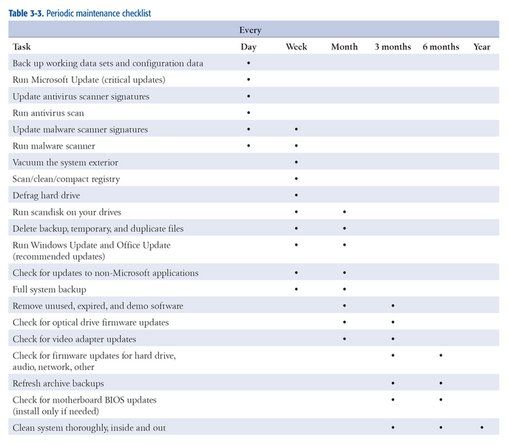
الجدول 3-3: قائمة فحص الصيانة الدورية
المزيد عن صيانة نظام الكمبيوتر